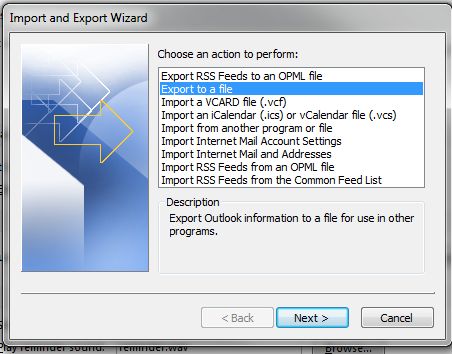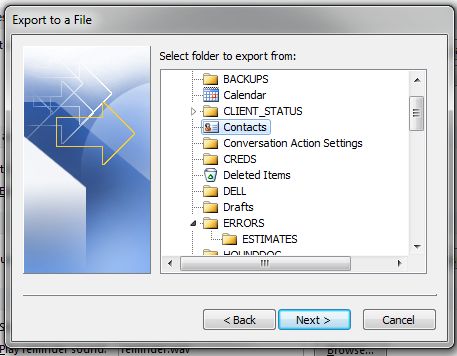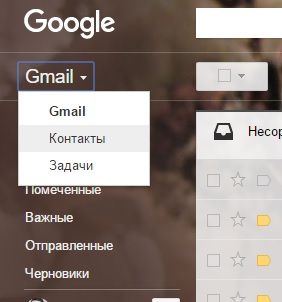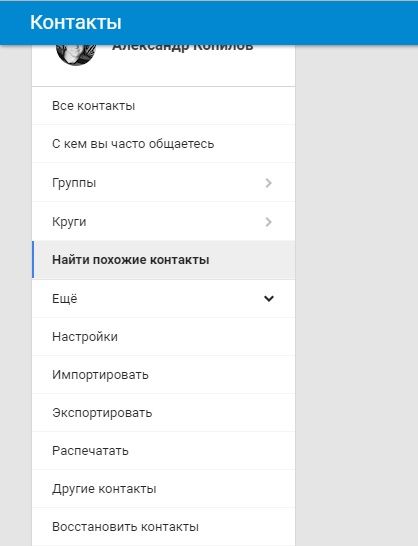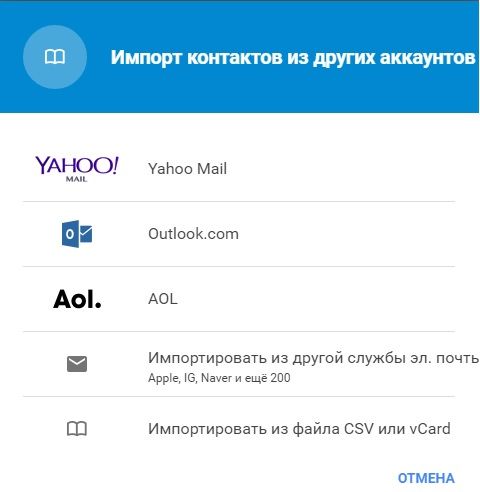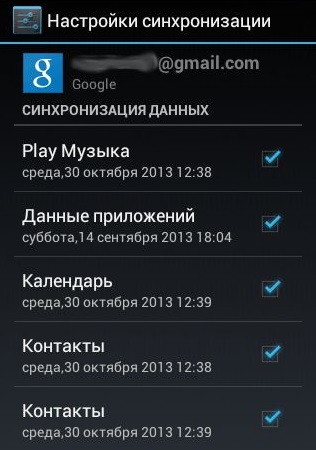Как перенести контакты из Outlook в Android
Многие пользователи Android устройств уже знают, что перенести контакты из Outlook в Android без помощи стороннего программного обеспечения невозможно. К счастью, мы знаем про один простой способ как перенести контакты из Outlook в Android.
Для выполнения данного метода вам необходимо, чтобы смартфон был подключен к рабочей учетной записи. После того, как вы сделаете это, выполните действия ниже:
Шаг 1: Экспорт контактов из Outlook
Для начала нужно экспортировать контакты из Outlook 2010.
- Включите свой компьютер, откройте программу Outlook, затем нажмите на кнопку Файл – Параметры – Дополнительно. Здесь выберите «Экспорт» — «Экспорт в файл» (как на изображении ниже) и нажмите на кнопку Далее.
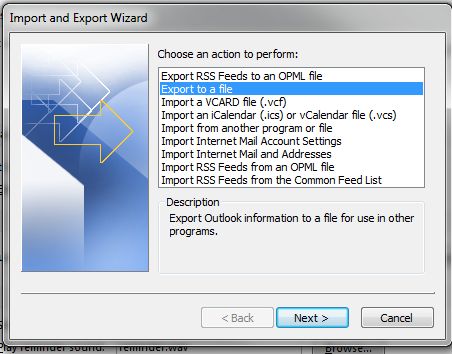
- В следующем окне выберите Контакты и нажмите Далее. Обратите внимание: на данном этапе вы можете экспортировать любые данные, но нас интересуют контакты.
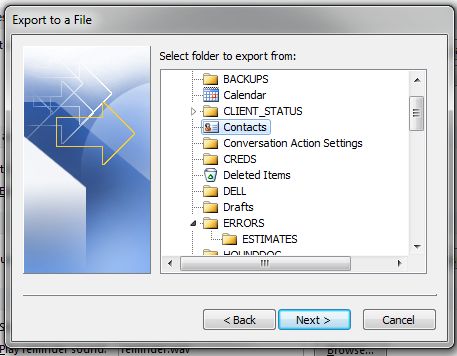
- И, наконец, укажите место, в котором будут сохранены контакты, после чего нажмите на кнопку Готово.
Шаг 2: Импорт контактов в Gmail
- Войдите в свой аккаунт Gmail на компьютере.
- Слева в меню, прямо над надписью «Написать», нажмите на Gmail и выберите Контакты.
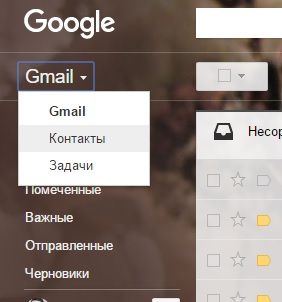
- После того, как откроется окно Контакты, нажмите на «Еще» и выберите «Импортировать».
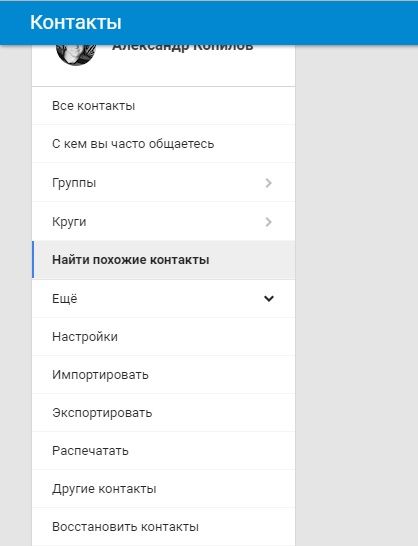
- Дальше вы можете выбрать «Импортировать из файла CSV или vCard», чтобы перенести контакты, которые вы сохранили в 1 шаге. Также вы можете сразу нажать на «Outlook.com» и перенести контакты.
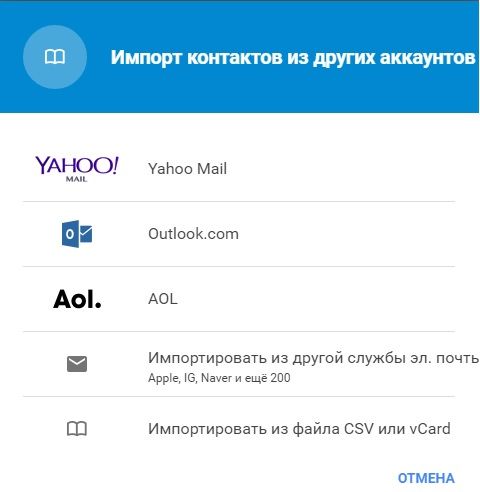
Шаг 3: Синхронизация с Android устройством
Если на вашем Android устройстве включена автосинхронизация, контакты будут автоматически перенесены в Android. Если же не включена, тогда вам нужно выполнить следующие действия:
- Откройте приложение «Контакты».
- Нажмите на кнопку Меню.
- Выберите «Учетные записи»
- Выберите учетную запись Google.
- Нажмите на кнопку Меню.
- Нажмите «Синхронизировать сейчас».
Обратите внимание: данная процедура может отличаться на некоторых смартфонах. Если вы не нашли такие кнопки, как описано выше, тогда поищите функцию синхронизации в меню настроек.
После того, как вы включили синхронизацию, все контакты будут перенесены из Outlook в Android. Стоит помнить, что если вы внесли какие-либо изменения в Outlook, они не будут отражены на Android устройстве. Вам придется заново выполнить все действия выше.
Если у вас остались вопросы по теме как перенести контакты из Outlook в Android, напишите в комментариях ниже.